- 作者:Amy Shao 2025年11月19日发布 欢迎了解期待已久的VSDC 10.2更新:这个新版本包含了令人难以置信的功能和重大改进,旨在为从爱好...
- 你好,我是Mattea Wharton,來自西雅圖的旅行影片創作者。整整三年,我一直在與那些會在我影片上加上難看浮水印的編輯軟體鬥爭,直到我發現了VSDC。這款...
- published Amy Shao 6/10/25 等待全新非凡体验的日子终于结束了!这次更新不只是又一个版本——而是VSDC 10.1! V...
- 这个节日季,迎接全新的开始!VSDC视频编辑器带来了最新的9.4版本。我们倾听了您的建议,专注于优化您最常用的工具,同时为明年更多创新功能奠定基础。 增強的...
如何向视频的文本和对象添加阴影效果
作为我们预算后期制作艺术一系列教程的继续,让我们讨论著名的阴影效果。
阴影效果使您可以向场景中的任何对象(包括移动对象)添加自然的阴影。
如果您认真对待视频编辑,则您肯定需要使用这种效果。看一下阴影对移动文本标题的影响怎么大!这个功能使您可以创建3D效果,而无需学习3D技术。
下面的教程教您如何使用Windows的VSDC视频编辑器的免费版本向文本标题添加完美的阴影。在本教程的最后一部我们快速向您展示如何使用VSDC Pro版向视频的移动对象添加阴影。
您通过调整以下项就会学到如何获得完美的结果:
- 阴影大小,
- 其与文本的距离,
- 颜色和强度,
- 以及阳光角度。
基本上,我们向您展示如何创建看来其属于场景的文本对象阴影。当然,您以后可以运用这些知识向视频的任何其他剪贴画,包括图像、图标和图形对象,添加阴影。
有趣吗?那下载VSDC免费视频编辑器且让我们开始吧!
如何向视频的文本添加阴影
启动VSDC并导入视频后,请使用左侧菜单或顶部的“添加对象”按钮把文本对象添加到场景中。
为向文本添加阴影,请执行以下步骤:
- 单击时间线上的文本对象选中其。
- 打开顶部菜单中的“视频效果”选项卡,进入“特效”并选择“阴影”。
- 用“对象位置设置”弹出窗口选择时间线上的阴影位置。默认的“从光标位置”选项意味着阴影效果的开始时刻是光标当前定义的时刻。如果不算进行更改,请单击“确定”。
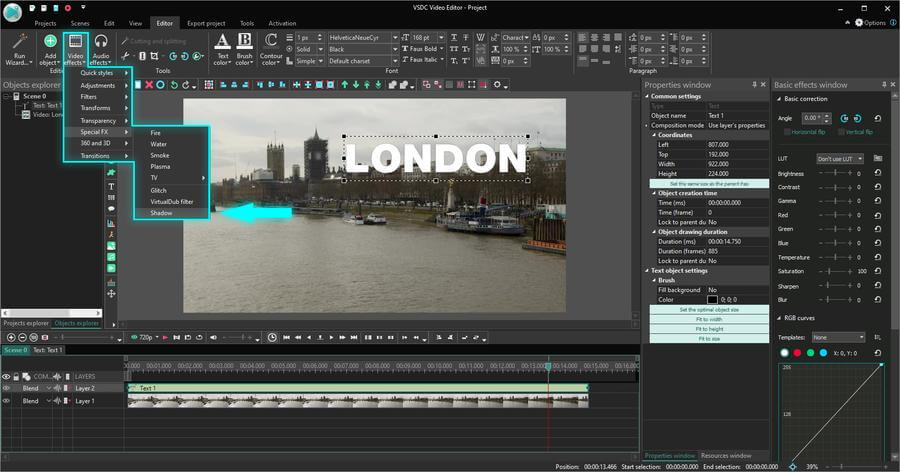
有用提示。请注意,“位置符合父级持续时间”部分可以帮您使效果自动符合场景的文本开始或结束时。
如何用VSDC设置阴影效果
向文本添加阴影后,让我们介绍其他设置使阴影完全符合您的期望。
双击时间线上的文本层,然后右键单击阴影效果层并选中“属性”打开阴影效果设置。
阴影效果的属性窗口包括3个部分:
- 通用设置。
- 效果调整设置。
- 阴影效果设置。
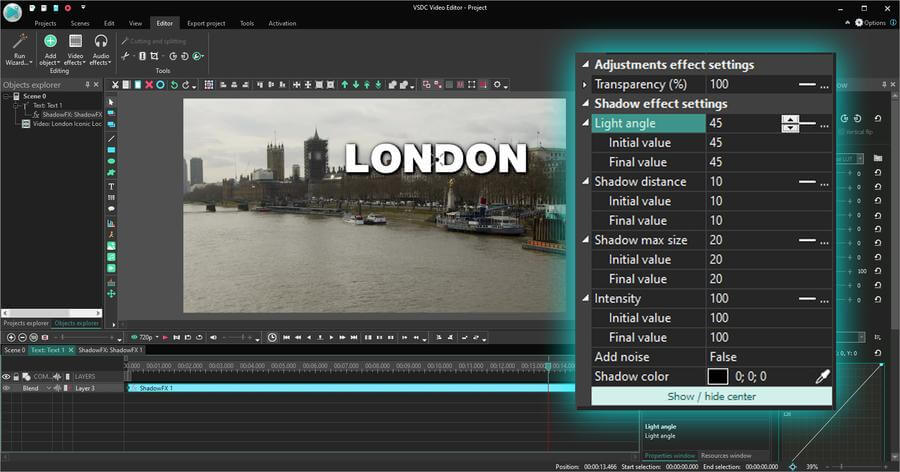
通用设置部分用于创建阴影层标题,设置其在场景中的出现时刻及持续时间。
效果调整设置用于微调阴影透明度。此外,使用“初始值”和“最终值”字段设置效果的开始和结束时不同的透明度。这意味着在播放过程中阴影逐渐变得更加透明或失去透明度,这取决于您选择的值。
为查看实际效果,请设置以下透明度参数:
- 初始值: 100%。这意味着阴影首次出现时其透明度是绝对不透明的。
- 最终值: 20%。效果结束时其透明度为20%。
结果视频中的阴影逐渐消失:
最后,阴影效果设置是最重要的部分,因为这是您使阴影变完美的部分。在这儿您可以调整阳光角度、对象与阴影之间的距离、强度、噪声以及所有这些功能的渐变。下面,我们仔细介绍每个参数,并向您展示通过更改其参数可以实现什么。
1. 阳光角度
“阳光角度”参数允许您更改(您猜对了!)阳光角度,所以视频的阴影符合光源的位置并具有更自然的模样。如果需要设置场景阴影开始和结束时刻的不同阳光角度,则应分别设置初始值和最终值。
以下示例阴影从初始角度(设为45度)到最终角度(设为225度)逐渐围绕对象移动。
2. 阴影距离
更改“阴影距离”参数控制对象与阴影之间的距离。同样,您可以把其设为永久值,也可以通过使用初始/最终值参数为效果添加某种动态性。
例如,如果您视频的光源移动,则阴影距离也逐渐变化。
有用提示。可以按住鼠标左键阴影的中间手动移动阴影。如果看不到阴影的中间,请使用属性窗口的“显示/隐藏中间”按钮。
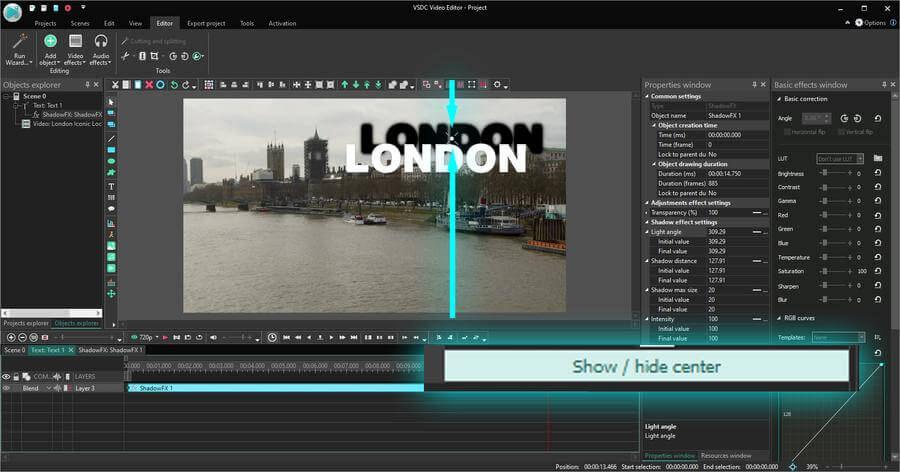
3. 阴影最大大小
如果需要更模糊的阴影,增加“阴影最大大小”参数即可。其值越高,阴影变得越大且越不清晰。请注意,如果阴影最大大小值等于0,则场景完全没有相应的阴影。
4. 强度
此参数用于控制阴影颜色的强度。其值越高,越容易看到阴影。还可以用强度菜单更改阴影的颜色并添加噪音。后者使阴影看起来有颗粒感和纹理。
如果要向阴影添加噪音,请打开下拉菜单并进行切换:否>>是。接下来,可以设置噪声级别(强度),并如果在播放过程中要使噪声不断变化,则选择动态噪声类型。
如何向视频的移动对象添加阴影
学到如何创建完美的阴影效果后,让我们快速回顾一下移动追踪教程,并学习如何用VSDC Pro版使对象和阴影都沿着所需的移动路径移动。
结果可能是这样。
向文本添加阴影后,请返回时间线上的主场景并按照以下步骤操作:
- 单击视频层,然后选择“创建移动路径”。
- 接下来,把追踪框放在要追踪对象上。
- 创建移动路径,并按照软件的建议把其保存到您的PC。
- 双击时间线上的文本层。
- 您会注意到阴影效果已应用于文本。我们要做的就是应用移动。
- 使用顶部的“添加对象”按钮。进入移动>>移动路径。
- 选择刚刚创建的路径并预览结果。
向移动对象添加阴影效果与与静止对象应用此效果几乎没有什么不同。如所见,这两种效果都应用在时间线的同一选项卡中。有需要的情况下用此选项卡手动调整阴影的开始时刻或持续时间。
准备好把您视频提升到专业级了吗?
学会了另一个令人难以置信的后期制作技巧后,去尝试一下吧!检查我们的移动追踪主意,并访问我们官网下载VSDC的最新版本。
无论使用免费版还是Pro版,您都可使用大量工具来实行您的主意。